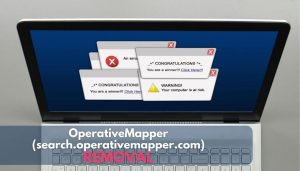Was ist OperativeMapper??
Nach den neuesten Informationen von Sicherheitsforschern, OperativeMapper ist eine Anwendung, die als Browser-Hijacker fungiert. Automatisch, Man könnte sagen, dass es sich um eine potenziell unerwünschte Anwendung handelt (PUA). Ein typisches Merkmal aller PUAs ist ihr Download- und Einrichtungsprozess. Es tritt tendenziell unwissentlich auf.
Der OperativeMapper-Hijacker kann sich auf Browser auswirken, die auf macOS sowie auf Windows-Systemen installiert sind. Als Entführer, es könnte eine unzuverlässige Suchmaschine als Startseite festlegen, neue Registerkarte, und Standard-Suchmaschine. Die Suchmaschine, die sich auf diesen Hijacker bezieht, befindet sich auf der Domain search.operativemapper.com.
Beachten Sie, dass die von Browser-Hijackern angebotenen Dienste unzuverlässig sind und einige Risiken bergen. Die App kann der Grund dafür sein, dass Ihr betroffener Browser aufdringliche Werbung anzeigt und Online-Sitzungen auf bösartige Websites umleitet..
Die Entfernung von OperativeMapper (search.operativemapper.com) von Ihrem Browser ist ein Schritt, der Ihnen hilft, zu verhindern, dass Ihr System anfällig für zusätzliche Malware-Angriffe bleibt. Sie werden Ihre privaten Daten auch nicht preisgeben.

OperativeMapper-Zusammenfassung
| Name | OperativeMapper, auch bekannt als search.operativemapper.com |
| Art | Browser Hijacker / PUP |
| kurze Beschreibung | Zielt darauf ab, Browsereinstellungen zu ändern, um sie für aufdringliche Werbung und Datensammlung zu missbrauchen. Kann Browserweiterleitungen zu gefährlichen Seiten verursachen. |
| Symptome | Ihr Webbrowser zeigt verschiedene Arten von Online-Anzeigen an. Dadurch wird Ihr PC verlangsamt. Die Gesamtsicherheit wird ebenfalls gesenkt. |
| Verteilungsmethoden | Gebündelte Downloads. Web-Seiten, die sie werben können. |
| Detection Tool |
Überprüfen Sie, ob Ihr System von Malware betroffen ist
Herunterladen
Malware Removal Tool
|
Operativer Mapper – Ist es ein Virus?
OperativeMapper ist ein als Browser-Hijacker klassifiziertes Programm. Noch, einige macOS-Benutzer, die Weiterleitungen zu beobachten search.operativemapper.com betrachte es als Mac-Virus.
Das Ziel von Apps wie OperativeMapper ist es, sich unbemerkt Zugang zu Computersystemen zu verschaffen und dann Einstellungen zu ändern, die sich auf installierte Browser auswirken. Ähnliche Apps wie dieser Entführer sind:
In erster Linie, die Auswirkungen, die solche Apps verursachen, sollen es ihren Betreibern ermöglichen, zwielichtige Werbekampagnen zu starten. Dies, im Gegenzug, wird ihnen Gewinn bringen.
Anzeigen, die von OperativeMapper angezeigt werden, verbergen das potenzielle Risiko, gefälschte Websites mit gefährlichen Angeboten zu öffnen. Möglicherweise sehen Sie eine Seite, die die Installation einer betrügerischen Anwendung bewirbt, oder eine andere Seite, die gefälschte Informationen anzeigt, um sensible Zugangsdaten zu stehlen.
Mehr über Search.operativemapper.com
Diese unbekannte Domäne dient der Verwirklichung der Zwecke des OperativeMapper-Hijackers. Sobald der Hijacker die Hauptbrowsereinstellungen ändert, betroffene Browser beginnen, alle Suchen an oder über den unerwünschten Suchdienst Search.operativemapper.com umzuleiten.
Beachten Sie, dass eines der Ziele des Browser-Hijackers die Datensammlung sein kann. Nachdem bestimmte Tracker auf dem System abgelegt wurden, können verschiedene Details erfasst werden. Die Liste kann enthalten:
- Suche Fragen.
- Web-Browser-Webseite.
- Betriebssystem Art.
- Besuchte Links und Web-Sites.
- Der Domain-Name des bestehenden Internet-Dienstanbieters (ISP).
- Durchsuchen Sie Anfragen an den besuchten Webseiten.
- Art Gebrauch gemacht Browser.
- Geographisches Gebiet.
- IP-Adresse.
So entfernen Sie diese unerwünschte Site und das Programm aus dem betroffenen Browser, Sie sollten den Browser-Hijacker vom System deinstallieren. Entdecken Sie unten alle erforderlichen Schritte.

So werden Sie OperativeMapper los
Um den OperativeMapper Browser-Hijacker zu entfernen (search.operativemapper.com) du musst ein paar schritte durchgehen. Der Leitfaden unten bietet manuelle und automatische Auslagerstrategien. Um die von solchen PUPs eingerichteten Dateien vollständig zu entfernen, Sie sollten alle Schritte abgeschlossen. Die manuelle Entfernung kann ein herausforderndes Verfahren sein, das technisch versierte Computerkenntnisse erfordert. Wenn Sie fühlen sich nicht wirklich bequem mit der Anleitung,, verwenden, um den automatischen Teil der Abführer.
Schritte zur Vorbereitung vor dem Entfernen:
Vor dem Starten Sie die folgenden Schritte folgen, darauf hingewiesen werden, dass Sie sollten zunächst die folgenden Vorbereitungen tun:
- Sichern Sie Ihre Dateien, falls das Schlimmste passiert.
- Achten Sie darauf, ein Gerät mit dieser Anleitung auf standy haben.
- Bewaffnen Sie sich mit Geduld.
- 1. Suchen Sie nach Mac-Malware
- 2. Deinstallieren Sie riskante Apps
- 3. Bereinigen Sie Ihre Browser
Schritt 1: Scan for and remove OperativeMapper files from your Mac
Wenn Sie auf Ihrem Mac aufgrund unerwünschter Skripte und Programme wie OperativeMapper . Probleme haben, der empfohlene Weg, um die Bedrohung zu beseitigen ist durch ein Anti-Malware-Programm. SpyHunter für Mac bietet erweiterte Sicherheitsfunktionen sowie andere Module, die die Sicherheit Ihres Mac verbessern und ihn in Zukunft schützen.

Schnelle und einfache Anleitung zum Entfernen von Mac-Malware-Videos
Bonusschritt: So machen Sie Ihren Mac schneller?
Mac-Rechner unterhalten wahrscheinlich das schnellste Betriebssystem auf dem Markt. Noch, Macs werden manchmal langsam und träge. Die folgende Videoanleitung untersucht alle möglichen Probleme, die dazu führen können, dass Ihr Mac langsamer als gewöhnlich ist, sowie alle Schritte, die Ihnen helfen können, Ihren Mac zu beschleunigen.
Schritt 2: Uninstall OperativeMapper and remove related files and objects
1. hit the ⇧ + ⌘ + U Tasten zum Öffnen von Dienstprogrammen. Eine andere Möglichkeit besteht darin, auf „Los“ zu klicken und dann auf „Dienstprogramme“ zu klicken., wie das Bild unten zeigt:

2. Suchen Sie den Aktivitätsmonitor und doppelklicken Sie darauf:

3. Im Activity Monitor sucht verdächtige Prozesse, gehörend oder verwandt mit OperativeMapper:


4. Klicken Sie auf die "Gehen" Taste erneut, aber diesmal wählen Sie Anwendungen. Eine andere Möglichkeit ist mit den ⇧+⌘+A Tasten.
5. Im Menü Anwendungen, sucht jede verdächtige App oder eine App mit einem Namen, ähnlich oder identisch mit OperativeMapper. Wenn Sie es finden, Klicken Sie mit der rechten Maustaste auf die App und wählen Sie "In den Papierkorb verschieben".

6. Wählen Accounts, Danach klicken Sie auf die Login Artikel Vorliebe. Ihr Mac zeigt Ihnen dann eine Liste der Elemente, die automatisch gestartet werden, wenn Sie sich einloggen. Suchen Sie nach verdächtigen Apps, die mit OperativeMapper . identisch oder ähnlich sind. Aktivieren Sie die App, deren automatische Ausführung Sie beenden möchten, und wählen Sie dann auf aus Minus („-“) Symbol, um es zu verstecken.
7. Entfernen Sie alle verbleibenden Dateien, die möglicherweise mit dieser Bedrohung zusammenhängen, manuell, indem Sie die folgenden Teilschritte ausführen:
- Gehe zu Finder.
- In der Suchleiste den Namen der Anwendung, die Sie entfernen möchten,.
- Oberhalb der Suchleiste ändern, um die zwei Drop-Down-Menüs "Systemdateien" und "Sind inklusive" so dass Sie alle Dateien im Zusammenhang mit der Anwendung sehen können, das Sie entfernen möchten. Beachten Sie, dass einige der Dateien nicht in der App in Beziehung gesetzt werden kann, so sehr vorsichtig sein, welche Dateien Sie löschen.
- Wenn alle Dateien sind verwandte, halte das ⌘ + A Tasten, um sie auszuwählen und fahren sie dann zu "Müll".
Falls Sie OperativeMapper nicht über . entfernen können Schritt 1 über:
Für den Fall, können Sie nicht die Virus-Dateien und Objekten in Ihren Anwendungen oder an anderen Orten finden wir oben gezeigt haben, Sie können in den Bibliotheken Ihres Mac für sie manuell suchen. Doch bevor dies zu tun, bitte den Disclaimer unten lesen:
1. Klicke auf "Gehen" und dann "Gehe zum Ordner" wie gezeigt unter:

2. Eintippen "/Library / LauchAgents /" und klicke auf Ok:

3. Löschen Sie alle Virusdateien, die einen ähnlichen oder gleichen Namen wie OperativeMapper haben. Wenn Sie glauben, dass es keine solche Datei, lösche nichts.

Sie können die gleiche Prozedur mit den folgenden anderen Bibliothek Verzeichnisse wiederholen:
→ ~ / Library / Launchagents
/Library / LaunchDaemons
Spitze: ~ ist es absichtlich, denn es führt mehr LaunchAgents- zu.
Schritt 3: OperateMapper entfernen – verwandte Erweiterungen von Safari / Chrom / Firefox









OperativeMapper-FAQ
Was ist OperativeMapper auf Ihrem Mac??
Die OperativeMapper-Bedrohung ist wahrscheinlich eine potenziell unerwünschte App. Es besteht auch die Möglichkeit, dass es damit zusammenhängt Mac Malware. Wenn dem so ist, Solche Apps neigen dazu, Ihren Mac erheblich zu verlangsamen und Werbung anzuzeigen. Sie können auch Cookies und andere Tracker verwenden, um Browserinformationen von den auf Ihrem Mac installierten Webbrowsern abzurufen.
Können Macs Viren bekommen??
Ja. So viel wie jedes andere Gerät, Apple-Computer bekommen Malware. Apple-Geräte sind möglicherweise kein häufiges Ziel von Malware Autoren, Aber seien Sie versichert, dass fast alle Apple-Geräte mit einer Bedrohung infiziert werden können.
Welche Arten von Mac-Bedrohungen gibt es??
Laut den meisten Malware-Forschern und Cyber-Sicherheitsexperten, die Arten von Bedrohungen Bei Viren, die derzeit Ihren Mac infizieren können, kann es sich um betrügerische Antivirenprogramme handeln, Adware oder Entführer (PUPs), Trojanische Pferde, Ransomware und Krypto-Miner-Malware.
Was tun, wenn ich einen Mac-Virus habe?, Like OperativeMapper?
Keine Panik! Sie können die meisten Mac-Bedrohungen leicht beseitigen, indem Sie sie zuerst isolieren und dann entfernen. Ein empfehlenswerter Weg, dies zu tun, ist die Verwendung eines seriösen Anbieters Software zum Entfernen von Schadsoftware Das kann die Entfernung automatisch für Sie erledigen.
Es gibt viele Anti-Malware-Apps für Mac, aus denen Sie auswählen können. SpyHunter für Mac ist eine der empfohlenen Mac-Anti-Malware-Apps, das kann kostenlos scannen und alle Viren erkennen. Dies spart Zeit für das manuelle Entfernen, das Sie sonst durchführen müssten.
How to Secure My Data from OperativeMapper?
Mit wenigen einfachen Aktionen. Zuallererst, Befolgen Sie unbedingt diese Schritte:
Schritt 1: Finden Sie einen sicheren Computer und verbinden Sie es mit einem anderen Netzwerk, nicht der, mit dem Ihr Mac infiziert war.
Schritt 2: Ändern Sie alle Ihre Passwörter, ausgehend von Ihren E-Mail-Passwörtern.
Schritt 3: Aktivieren Zwei-Faktor-Authentifizierung zum Schutz Ihrer wichtigen Konten.
Schritt 4: Rufen Sie Ihre Bank an Ändern Sie Ihre Kreditkartendaten (Geheim Code, usw.) wenn Sie Ihre Kreditkarte für Online-Einkäufe gespeichert oder Online-Aktivitäten mit Ihrer Karte durchgeführt haben.
Schritt 5: Stellen Sie sicher, dass Rufen Sie Ihren ISP an (Internetprovider oder -anbieter) und bitten Sie sie, Ihre IP-Adresse zu ändern.
Schritt 6: Ändere dein WLAN Passwort.
Schritt 7: (Fakultativ): Stellen Sie sicher, dass Sie alle mit Ihrem Netzwerk verbundenen Geräte auf Viren prüfen und diese Schritte wiederholen, wenn sie betroffen sind.
Schritt 8: Installieren Sie Anti-Malware Software mit Echtzeitschutz auf jedem Gerät, das Sie haben.
Schritt 9: Versuchen Sie, keine Software von Websites herunterzuladen, von denen Sie nichts wissen, und halten Sie sich von diesen fern Websites mit geringer Reputation im allgemeinen.
Wenn Sie diesen Empfehlungen folgen, Ihr Netzwerk und Ihre Apple-Geräte werden wesentlich sicherer vor Bedrohungen oder informationsinvasiver Software und auch in Zukunft virenfrei und geschützt.
Weitere Tipps finden Sie auf unserer MacOS-Virus-Bereich, Hier können Sie auch Fragen stellen und Kommentare zu Ihren Mac-Problemen abgeben.
About the OperativeMapper Research
Die Inhalte, die wir auf SensorsTechForum.com veröffentlichen, this OperativeMapper how-to removal guide included, ist das Ergebnis umfangreicher Recherchen, harte Arbeit und die Hingabe unseres Teams, um Ihnen bei der Behebung des spezifischen macOS-Problems zu helfen.
How did we conduct the research on OperativeMapper?
Bitte beachten Sie, dass unsere Forschung auf einer unabhängigen Untersuchung basiert. Wir stehen in Kontakt mit unabhängigen Sicherheitsforschern, Dank dessen erhalten wir täglich Updates zu den neuesten Malware-Definitionen, einschließlich der verschiedenen Arten von Mac-Bedrohungen, insbesondere Adware und potenziell unerwünschte Apps (zufrieden).
Weiter, the research behind the OperativeMapper threat is backed with Virustotal.
Um die Bedrohung durch Mac-Malware besser zu verstehen, Bitte lesen Sie die folgenden Artikel, die sachkundige Details bieten.